当你尝试在 Windows 计算机上打开应用程序时,会出现 0xc00007b 错误。该错误主要在 Windows 7 和 Windows 10 上报告,但其他版本的 Windows 也遇到此错误。因此,如果你正在寻找修复 0xc00007b 错误 - 应用程序无法正确启动,请继续阅读以了解有关此错误的更多信息以及你可以采取哪些措施来修复它。
为什么会出现 0xc00007b 错误?
下面列出了 Windows 计算机上出现“应用程序无法正确启动 (0xc00007b)”错误的常见原因。
- 缺少 DLL 文件
- 从未经授权的来源下载
- 防病毒软件阻止和删除 DLL
- 安装了不正确的可再发行版
- 安装 32 位软件而不是 64 位软件,反之亦然
- 在 64 位系统上运行 32 位应用程序
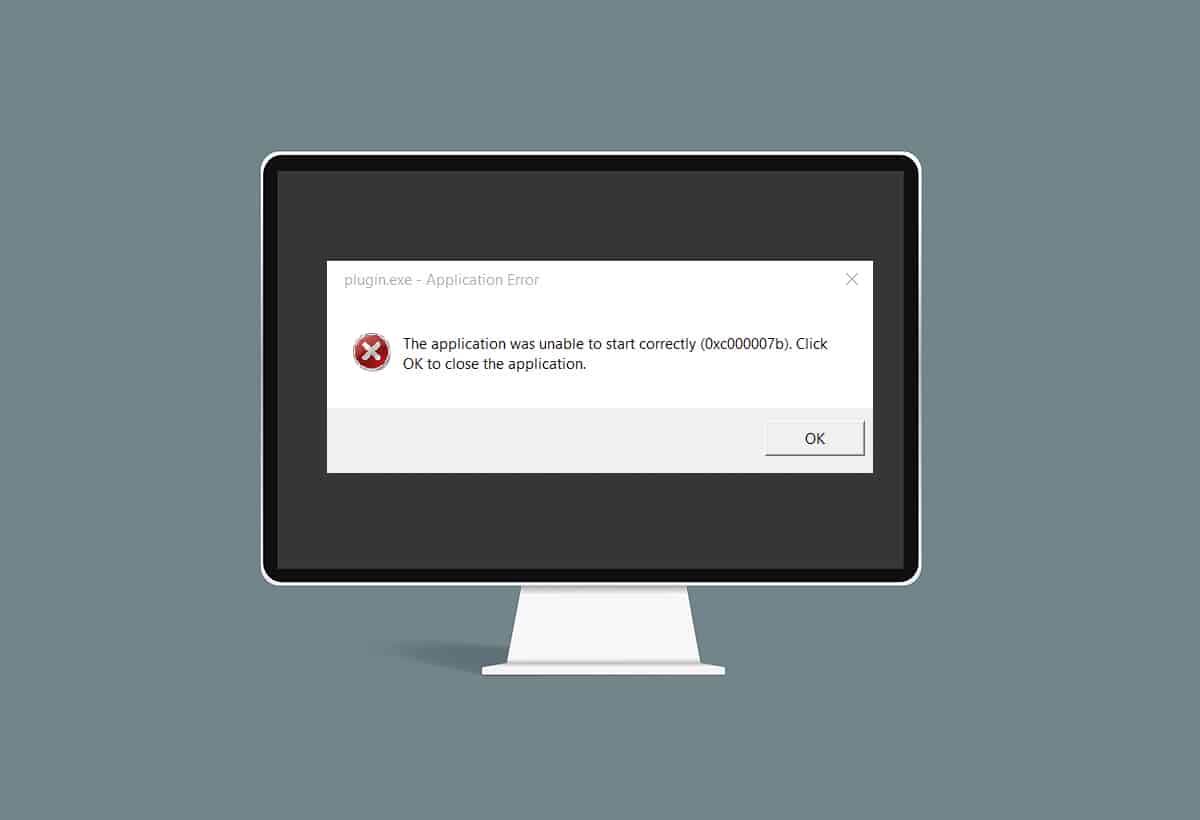
内容目录
- 修复 0xc00007b 错误:应用程序无法正确启动
- 方法一:重启 Windows
- 方法二:以管理员身份运行程序
- 方法 3:使用 CHKDSK 命令扫描硬盘
- 方法 4:重新安装应用程序
- 方法 5:更新 .NET Framework
- 方法 6:更新 DirectX
- 方法 7:更新 DLL
- 方法 8:修复 C++ Redistributable
- 方法 9:重新安装 C++ Redistributable
- 方法10:以兼容模式运行程序
- 方法 11:更新 Windows
修复 0xc00007b 错误:应用程序无法正确启动
现在,你对可能导致应用程序无法正确启动错误 (0xc00007b) 的原因有所了解。在本指南的下一部分中,我们将介绍每种可用的方法来修复系统上的 0xc00007b 错误。尝试一一实施,直到找到合适的解决方案。
方法一:重启 Windows
如何修复0xc00007b错误?重新启动 Windows 可以修复计算机上的许多临时问题和故障。可能,这也可能修复 0xc00007b 错误。
1. 要重新启动 Windows,首先关闭计算机上运行的所有应用程序。
2. 接下来,单击开始按钮。单击电源,然后单击重新启动,如下图所示。
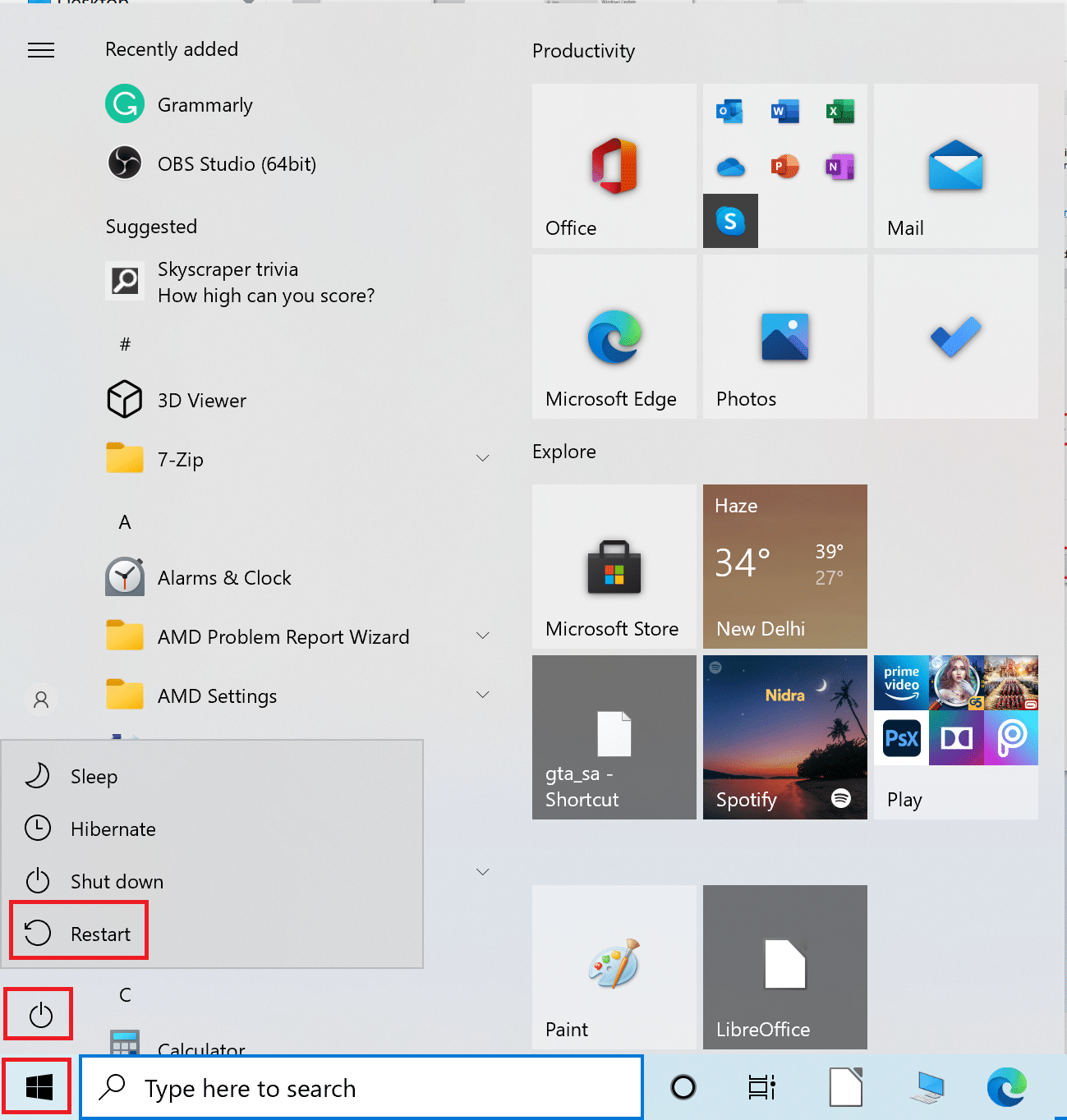
3. 计算机重新启动后,尝试打开显示 0xc00007b 错误的应用程序。检查错误消息是否消失。如果错误仍然存在,请转到下一个解决方案。
方法二:以管理员身份运行程序
0xc00007b错误:应用程序无法正确启动的解决办法:当我们以管理员身份运行任何程序时,我们将获得与管理员帐户相关的所有权限。因此,此解决方案也可能修复应用程序无法正确启动 (0xc00007b) 错误。
临时以管理员身份运行应用程序
按照给定的步骤临时以管理员身份运行应用程序:m
1. 首先,导航到Windows 搜索栏并输入你要打开的应用程序的名称。
2. 接下来,右键单击搜索结果中出现的应用程序名称,然后单击以管理员身份运行。
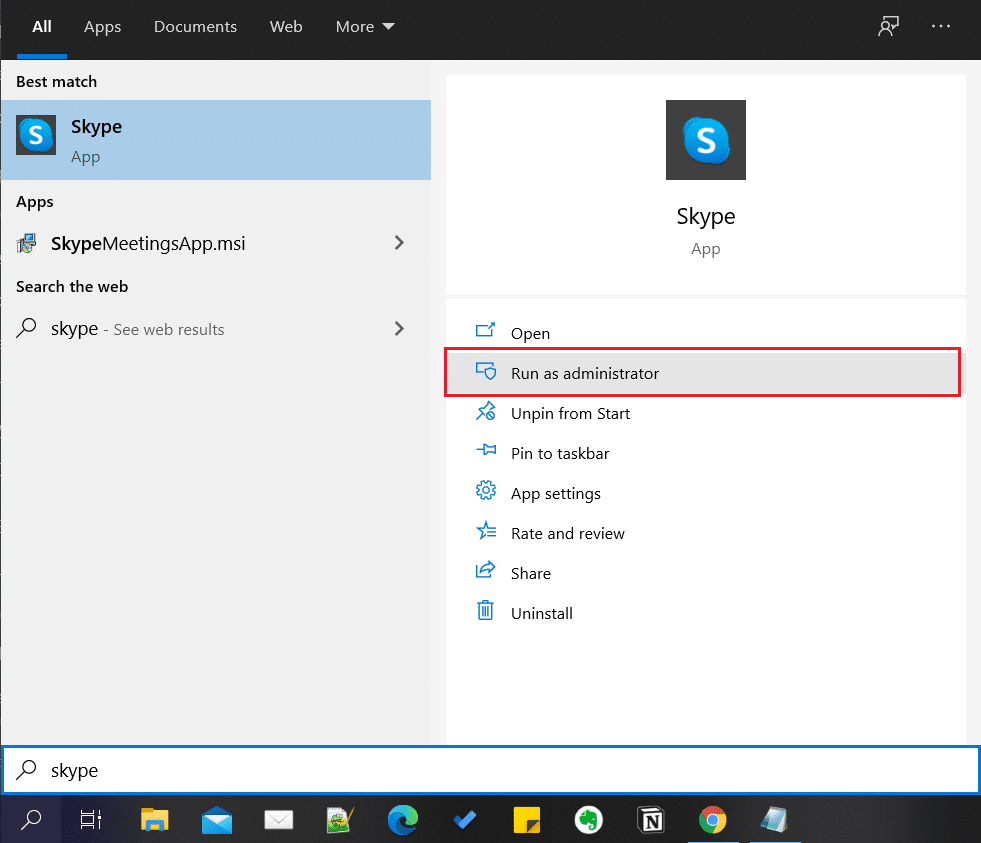
3.将出现用户帐户控制 (UAC)窗口。单击是确认对话框中的消息。
以管理员身份永久运行应用程序
应用程序无法正确启动0xc00007b错误修复教程:要以管理员身份永久运行应用程序,你需要更改应用程序的兼容性设置。请按照以下步骤执行此操作:
1.在左下角的 Windows搜索栏中搜索应用程序。
2. 接下来,右键单击搜索结果中出现的程序名称,然后单击打开文件位置。
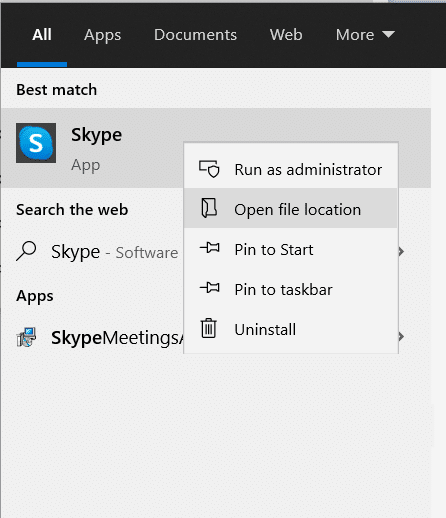
3.接下来,搜索程序可执行文件。它将是一个扩展名为.exe的文件。
例如,如果你要打开的程序是 Skype,你的可执行文件将如下所示:Skype.exe。
4. 接下来,右键单击 .exe 文件,然后从下拉菜单中选择属性。
5. 切换到“属性”窗口中的“兼容性”选项卡。现在,选中以管理员身份运行此程序旁边的框。
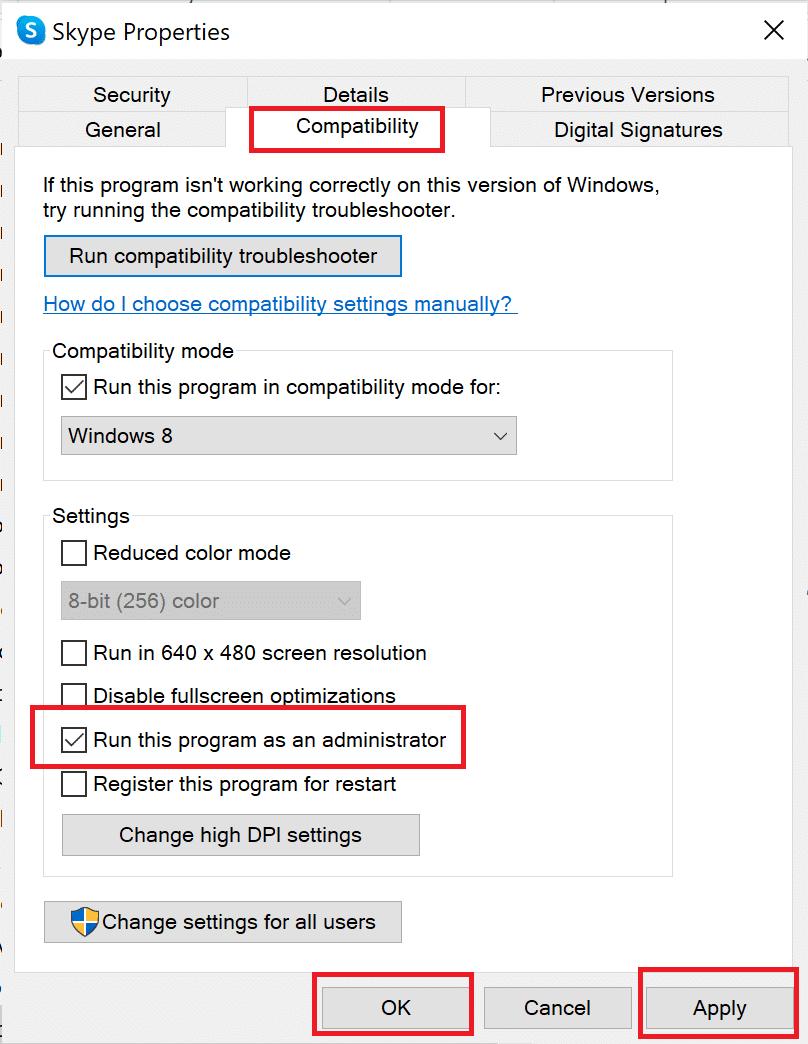
6. 最后,单击应用,然后单击确定以保存这些更改。
现在,无论何时打开此程序,它都会以管理员权限运行。如果 0xc00007b 错误尚未修复,请转到下一个解决方案。
方法 3:使用 CHKDSK 命令扫描硬盘
如果电脑硬盘有问题,可能会导致 0xc00007b 错误。你可以按以下方式检查计算机硬盘驱动器的问题:
1.在 Windows搜索栏中搜索命令提示符。
2. 右键单击搜索结果中的命令提示符,然后从下拉菜单中单击以管理员身份运行。或者,选择以管理员身份运行,这是搜索结果窗口右窗格中的第二个选项。
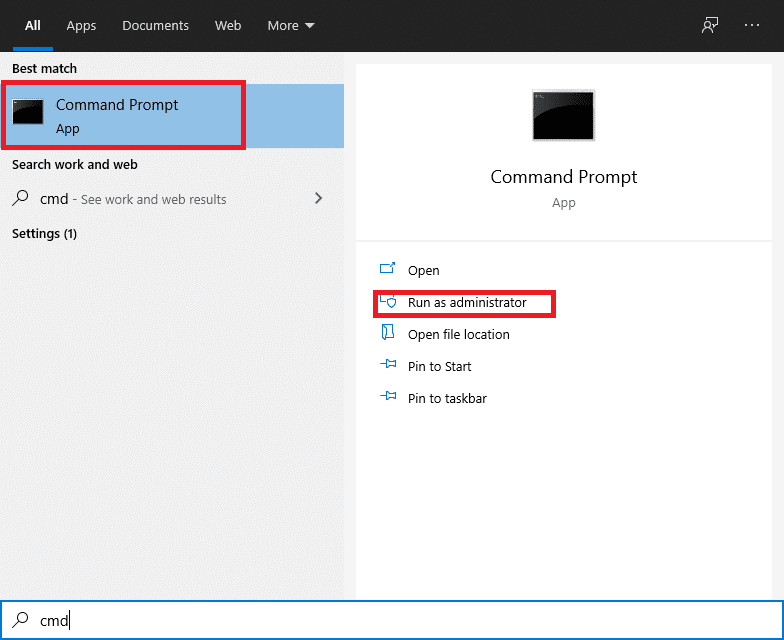
3. 接下来,在命令提示符窗口中键入以下命令并按Enter键:
chkdsk /f /r
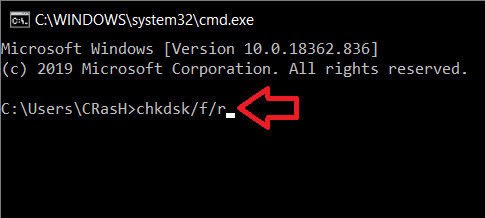
4.如果你想在下次计算机重新启动时安排扫描,将显示一条确认消息。按键盘上的Y键表示同意。
5. 接下来,通过单击开始菜单 > 电源 > 重新启动来重新启动计算机。
6 . 当计算机重新启动时,chkdsk 命令将自动运行以扫描计算机硬盘。
7. 扫描完成并且计算机启动到 Windows 后,尝试打开显示 0xc00007b 错误的应用程序。
检查应用程序是否正确打开。如果“应用程序无法正确启动 (0xc00007b) ”错误消息仍然存在,请继续执行下一个解决方案。
方法 4:重新安装应用程序
要修复此错误,请重新安装面临此错误的应用程序。按照给定的步骤首先卸载应用程序,然后重新安装:
1. 转到Windows 搜索栏,然后搜索添加或删除程序。
2. 接下来,单击搜索结果窗口右侧的打开,如下图所示。
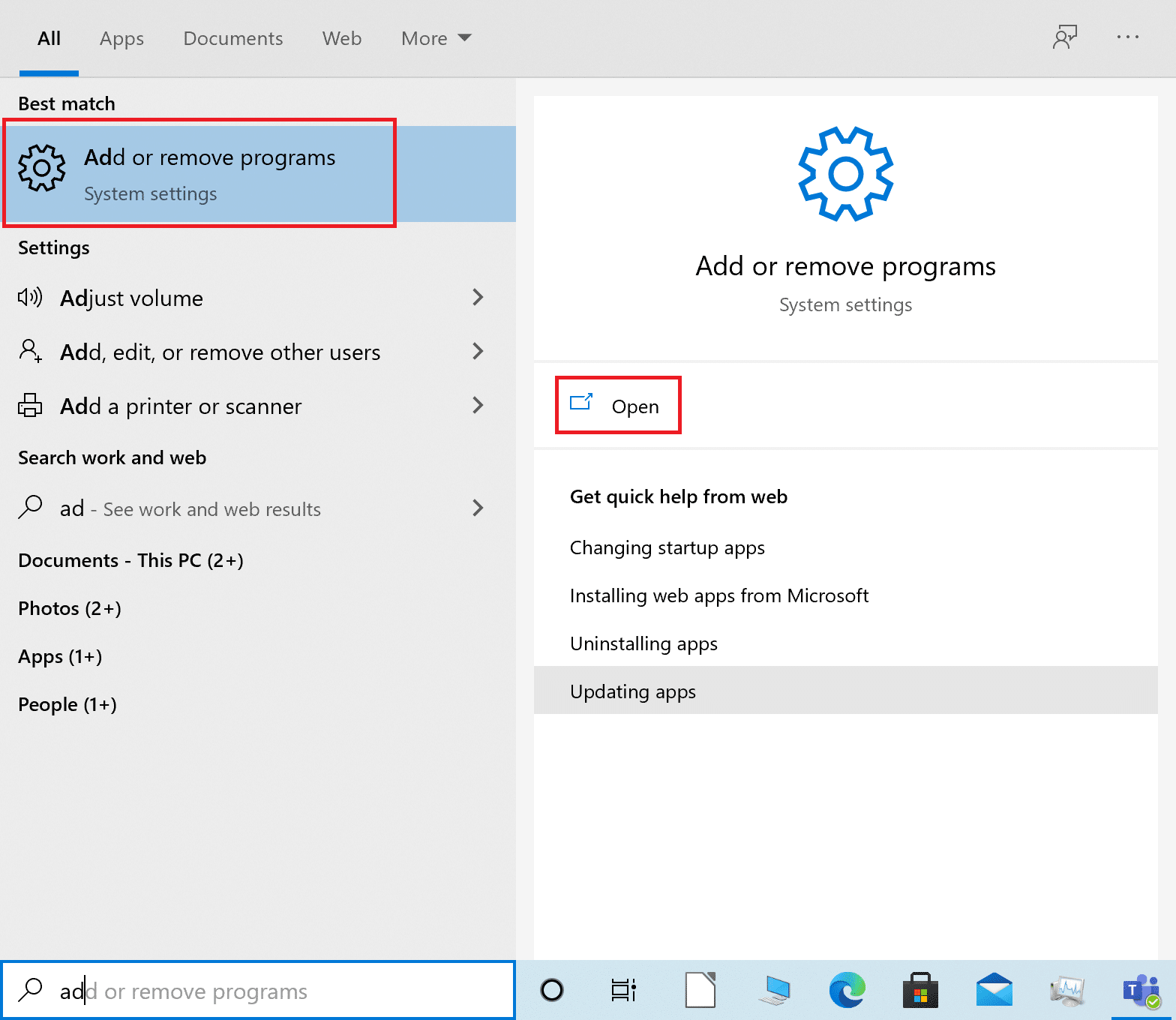
3. 接下来,单击搜索此列表框,然后键入要删除的应用程序的名称。

4. 现在,单击搜索结果中的应用程序名称。然后,点击卸载。参考上图。
5. 接下来,按照屏幕上的说明卸载应用程序。
6.最后,访问你要重新安装的应用程序的官方网站。下载并安装文件。
注意:确保为你的 Windows 计算机版本选择正确的应用程序版本。
重新安装应用程序后,尝试打开它并检查是否能够修复 0xc00007b 错误:应用程序无法正确启动。如果是这样,请尝试下一个方法。
方法 5:更新 .NET Framework
如何修复0xc00007b错误?.NET 框架是一个 Windows 软件开发框架,有助于在 Windows 上运行应用程序和程序。你计算机上的 .NET 框架可能尚未更新到最新版本,这可能会导致上述错误。
请按照以下步骤更新框架以修复应用程序无法正确启动 (0xc00007b) 错误:
1. 启动任何网络浏览器并搜索.net 框架。
2.然后,点击微软官网第一个搜索结果,标题为Download .NET Framework。
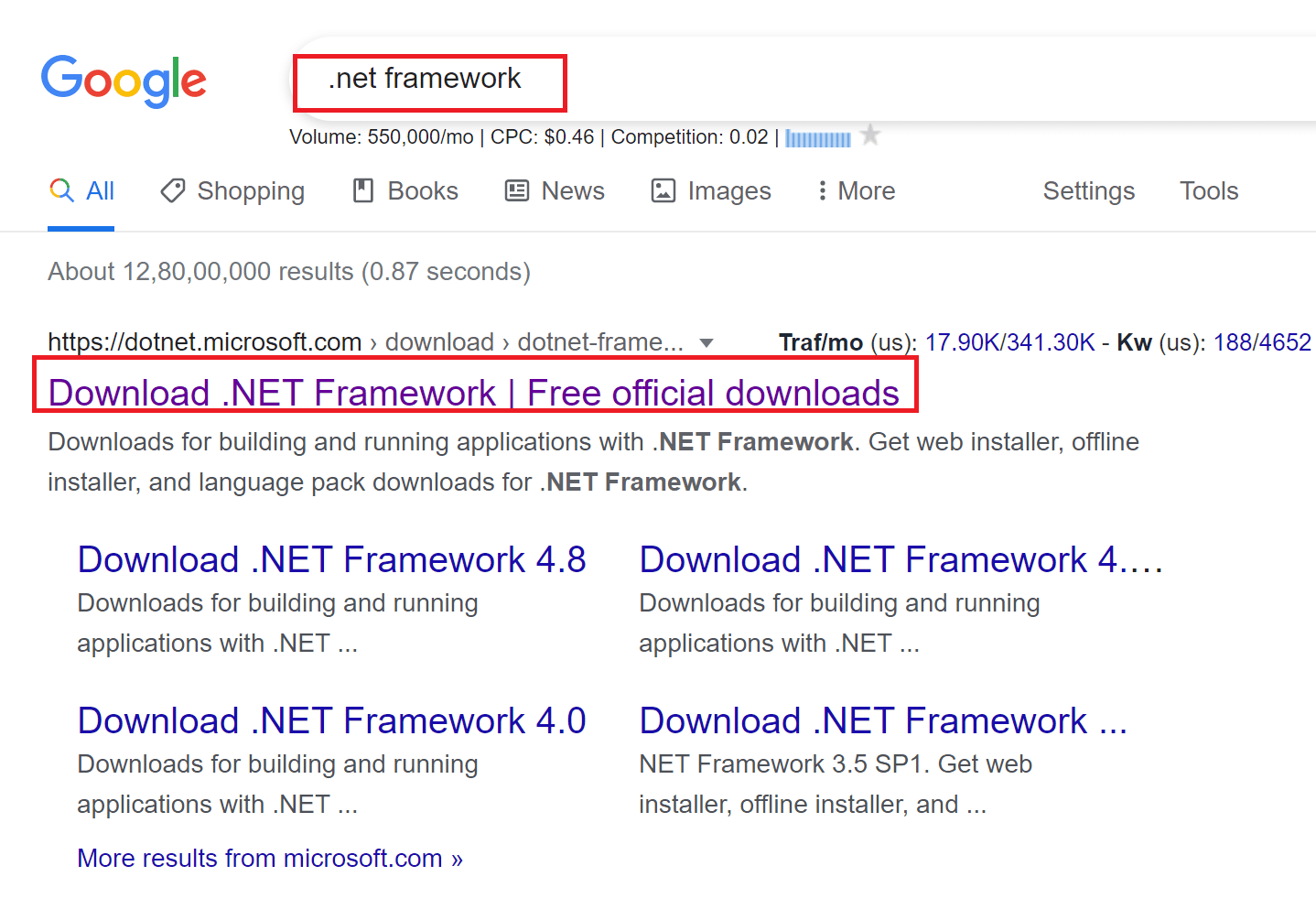
3.将打开一个名为Supported versions的新窗口。在这里,单击标记为(recommended)的最新 .NET Framework 。
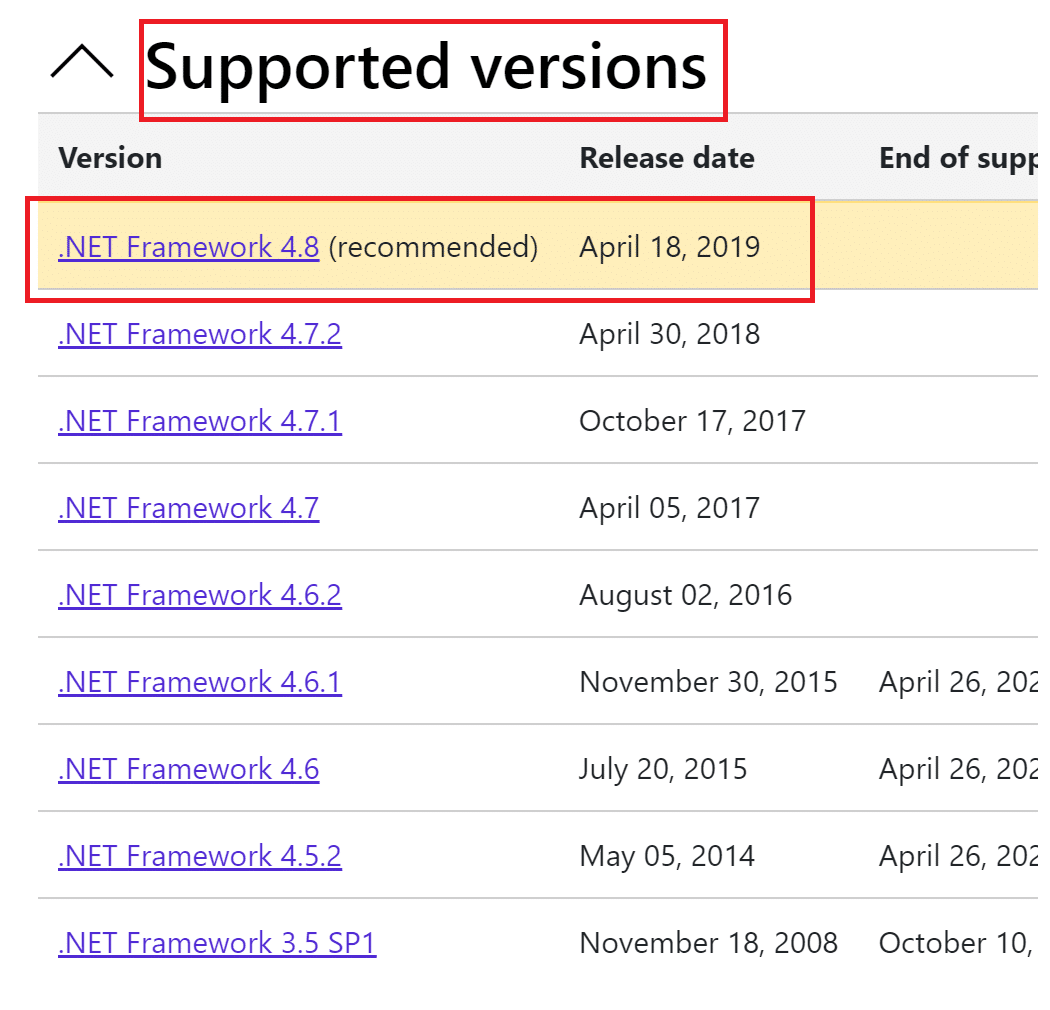
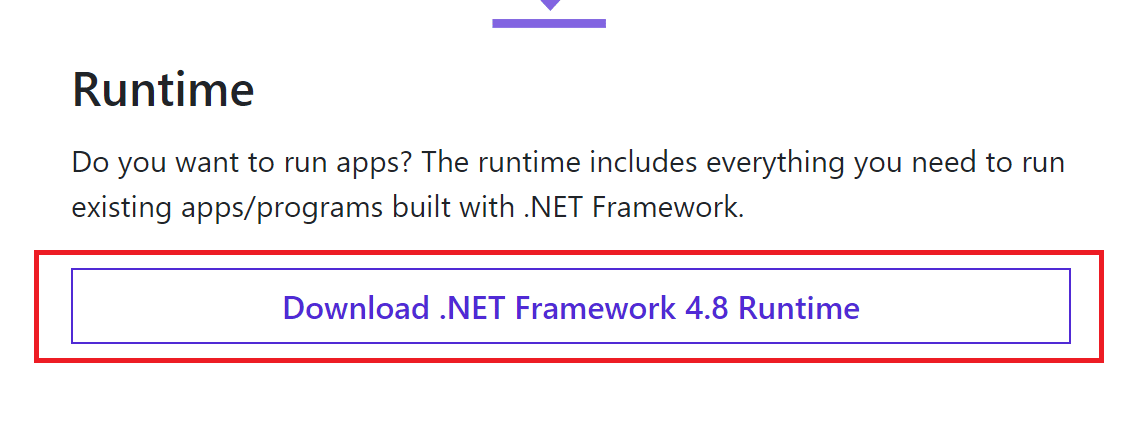
4. 现在,单击运行时部分下的下载按钮。参考上图。
5. 下载后,单击下载的文件将其打开。然后,在 UAC 确认对话框中单击是。
6. 按照屏幕上的说明进行安装。
7. 软件框架安装完成后,重新启动计算机。
现在尝试打开应用程序,看看 0xc00007b 错误是否仍然存在。如果是这样,请转到即将到来的方法。
方法 6:更新 DirectX
0xc00007b错误:应用程序无法正确启动的解决办法:请按照以下步骤手动更新DirectX,以便修复 0xc0007b 错误:应用程序无法正确启动。
1. 在 Windows搜索栏中,搜索这台电脑并打开它。
2. 点击C 盘。然后,按照下面显示的文件路径导航到名为 System 32 或 SysWOW64 的文件夹,具体取决于你的系统架构:
对于 32 位 Windows :Windows > System32
对于 64 位 Windows:Windows > SysWOW64
3. 在窗口右上角的搜索栏中,一一搜索下面列出的文件。然后,分别右键单击其中的每一个,然后单击删除,如下图所示。
- 从 d3dx9_24.dll 到 d3dx9_43.dll
- d3dx10.dll
- 从 d3dx10_33.dll 到 d3dx10_43.dll
- d3dx11_42.dll
- d3dx11_43.dll
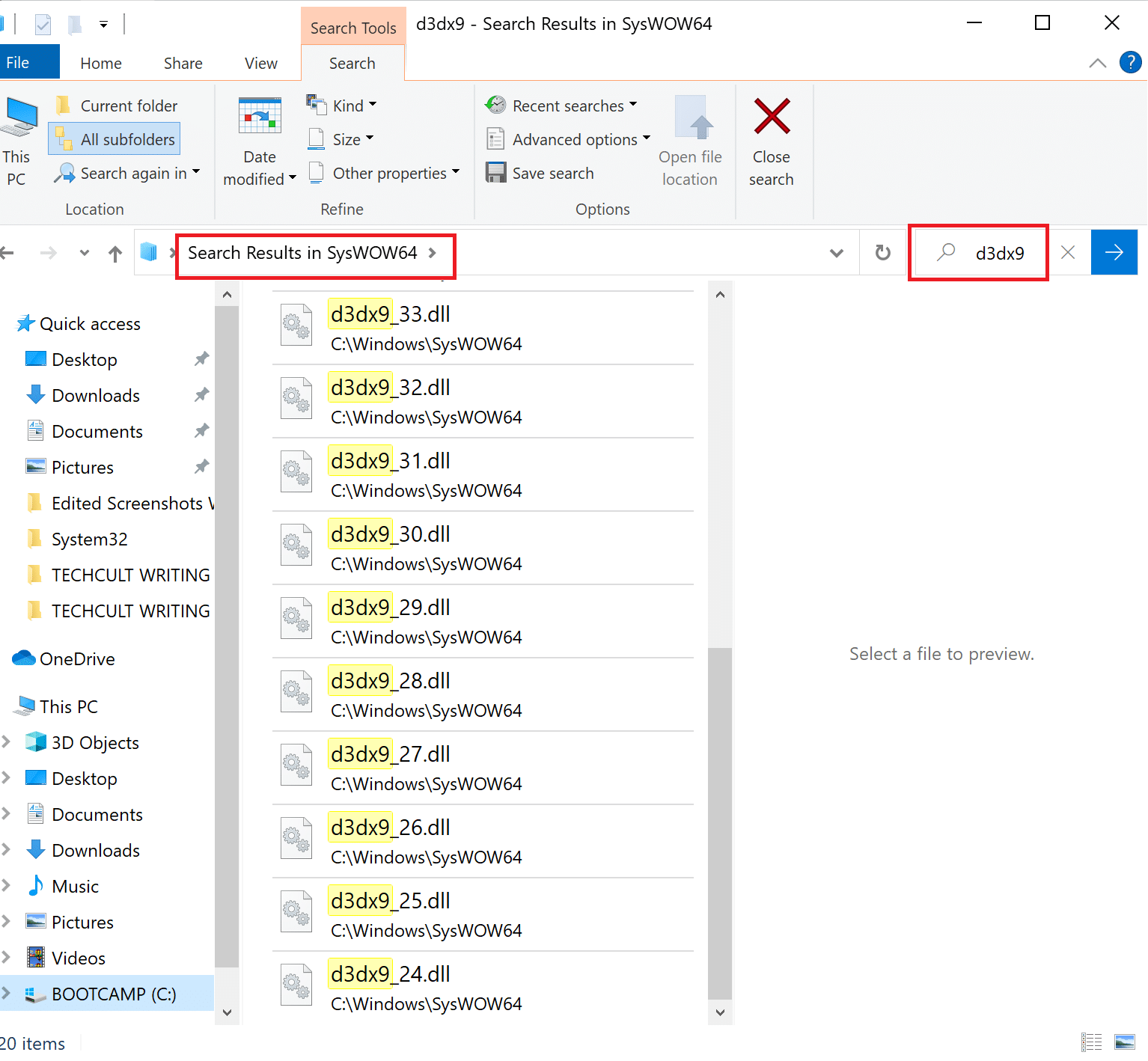
4. 接下来,访问DirectX End-User Runtime Web的 Microsoft 下载页面。在这里,选择一种语言,然后单击下载按钮。
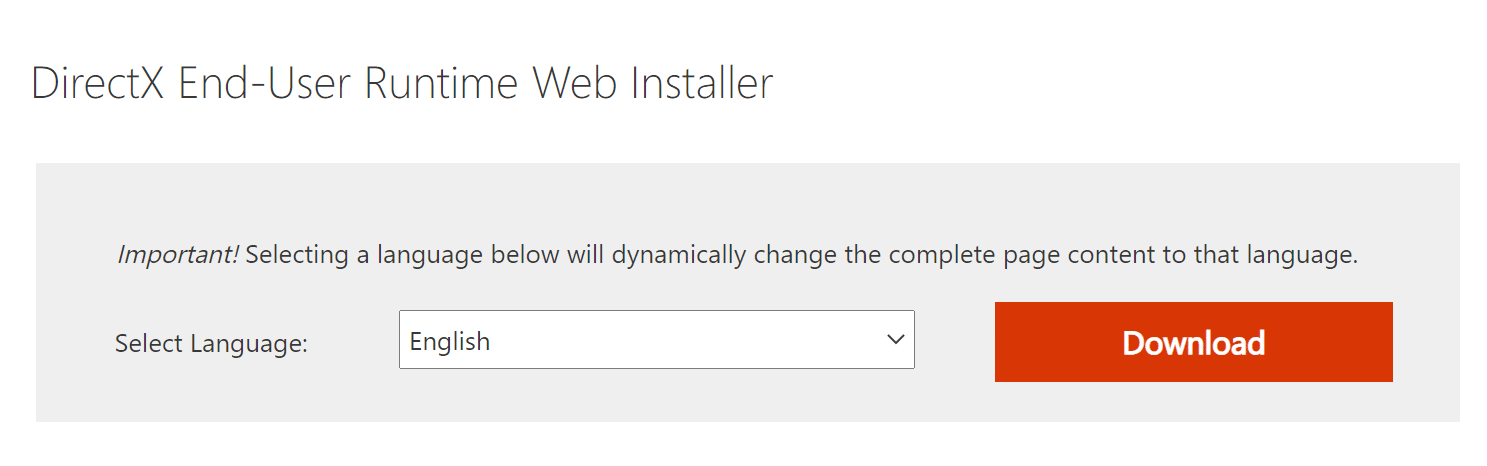
5. 下载完成后,打开下载的文件。它将被命名为dxwebsetup.exe。然后,在 UAC 对话框中选择是。
6. 按照屏幕上的说明安装 DirectX。
7. 安装完成后,重新启动计算机,然后尝试打开显示 0xc00007b 错误的应用程序。
方法 7:更新 DLL
应用程序无法正确启动0xc00007b错误修复教程:为了修复应用程序无法正确启动 (0xc00007b) 错误,你需要替换位于计算机 C 驱动器中的名为 xinput1_3.dll 的文件。
注意:从第三方下载文件是有风险的,因为你可以下载恶意软件或病毒并将其安装在你的系统上。所以,谨慎行事。
1 、通过谷歌搜索下载 xinput1_3.dll。
2.接下来,通过右键单击压缩文件夹然后选择全部提取来提取下载的文件。
3.接下来,复制xinput1_3.dll文件。
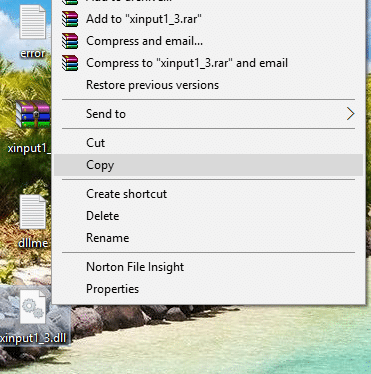
4.在做任何事情之前,你应该首先备份你原来的xinput1_3.dll文件。如果某些事情没有按计划进行,你可以随时从备份文件中恢复它。
5. 现在导航到C: WindowsSysWOW64,并将 xinput1_3.dll 文件粘贴到 SysWOW64 文件夹中。你可以通过右键单击并选择“粘贴”或同时按CTRL + V键来执行此操作。
6. 最后,在出现的确认框中,点击Copy and Replace。
现在应该更新 DLL 文件并解决错误。
方法 8:修复 C++ Redistributable
或者,你可以尝试修复 Microsoft Visual C++ Redistributable 包以修复 0xc00007b 错误,如下所示:
1.如前所述,启动添加或删除程序。
2. 在“搜索此列表”栏中,键入Microsoft Visual C++。
3. 点击搜索结果中的第一个,然后点击修改,如下图所示。
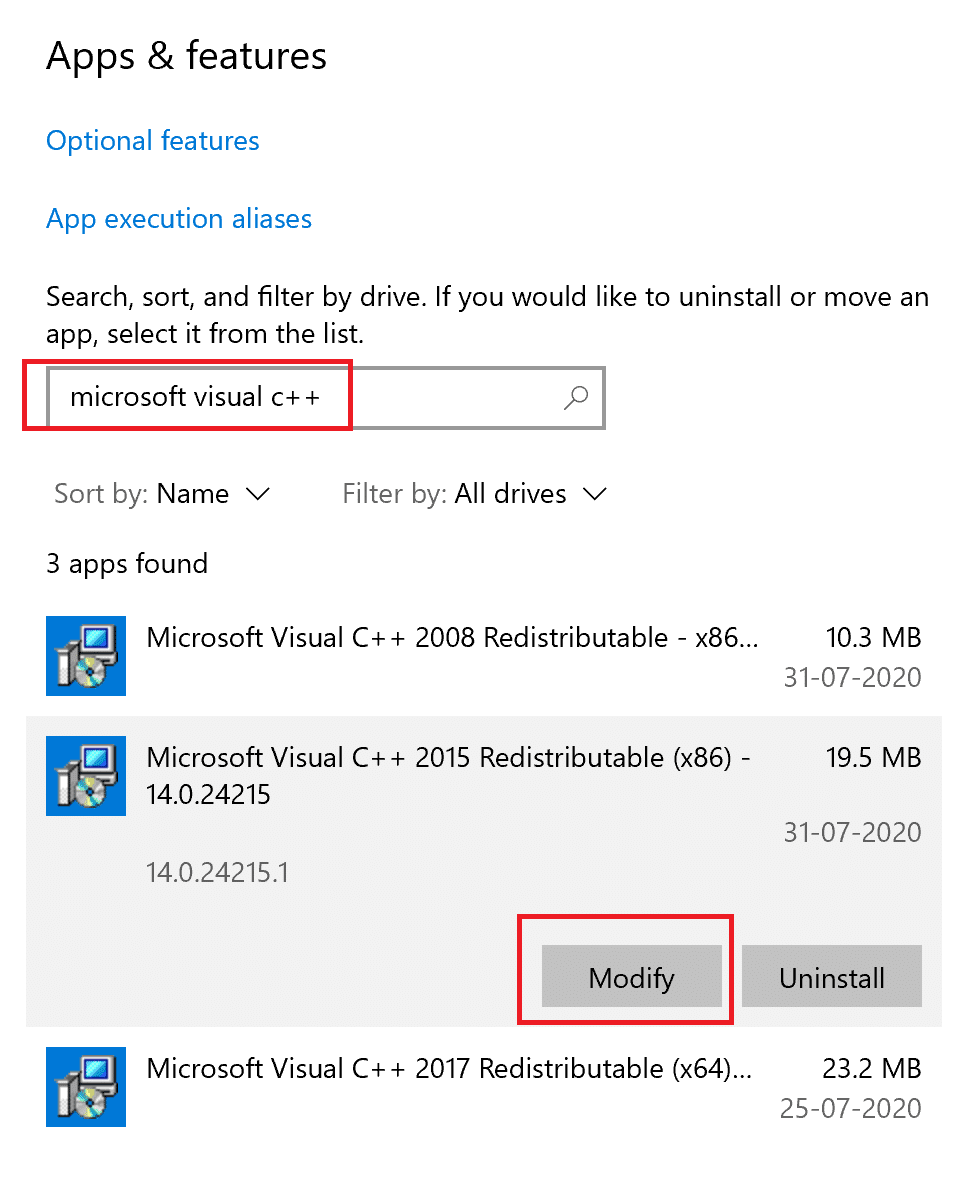
4. 然后,在UAC对话框中单击是。
5. 在出现的弹出窗口中,点击修复。等待该过程完成。
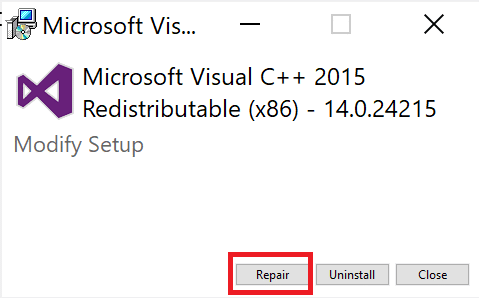
6. 确保通过重复步骤 3 和 4 对每个 C++ 包执行此操作。
7. 最后,重启电脑。
打开你之前无法打开的应用程序。如果这不起作用,请尝试重新安装 C++ 可再发行组件。
方法 9:重新安装 C++ Redistributable
如果之前修复 Microsoft C++ Visual Redistributable 的方法没有修复 0xc00007b 错误,那么你将不得不重新安装 Redistributable。按照给定的步骤卸载并重新安装它们。
1.如前所述,启动添加或删除程序。在“搜索此列表”栏中,键入Microsoft Visual C++。
2. 点击搜索结果中的第一个,然后点击卸载,如下图所示。确保对所有 C++ 包执行此操作。
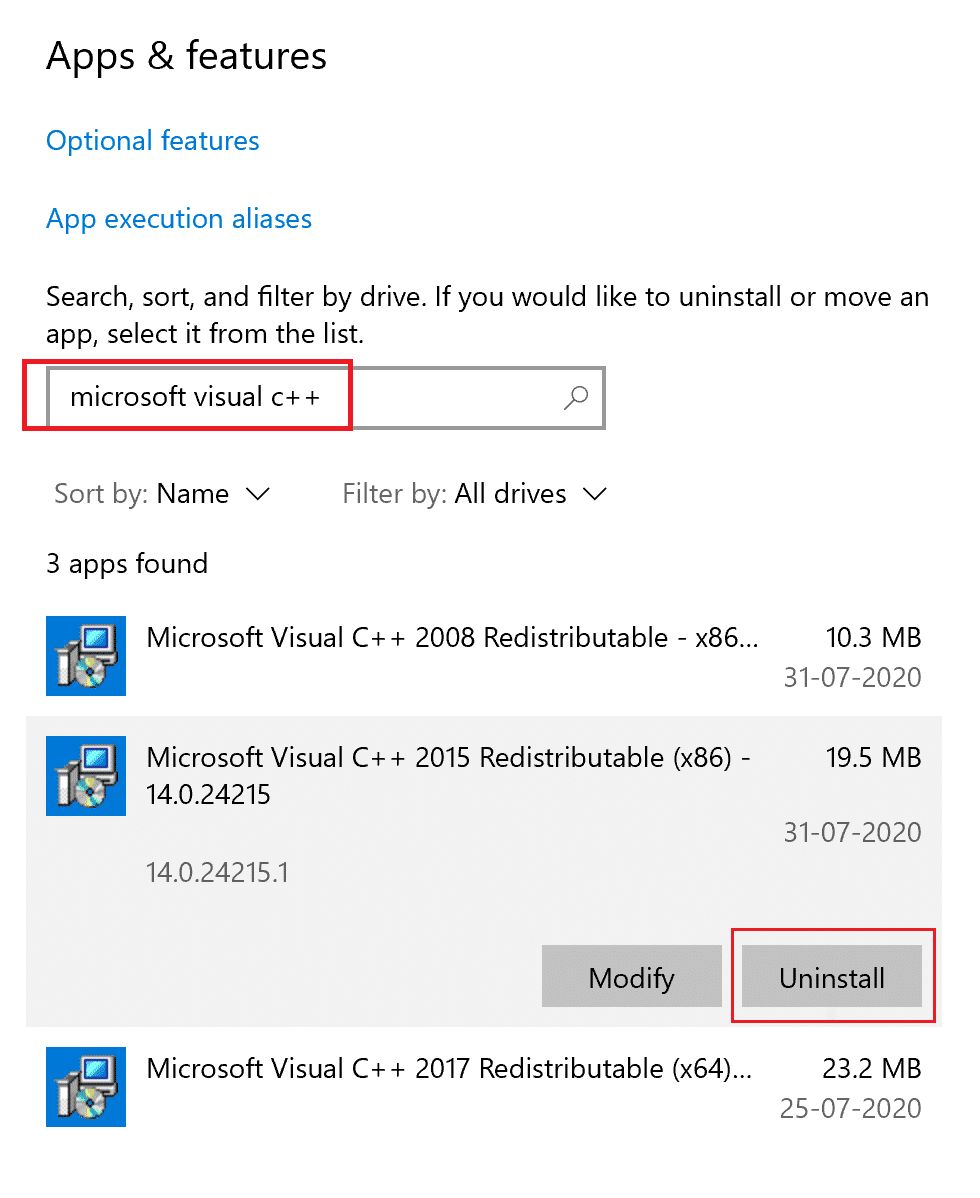
3.如本指南前面所述,通过以管理员身份运行选项打开命令提示符。
4. 在命令提示符窗口中输入以下内容,然后按Enter键:
Dism.exe /online /Cleanup-Image /StartComponentCleanup
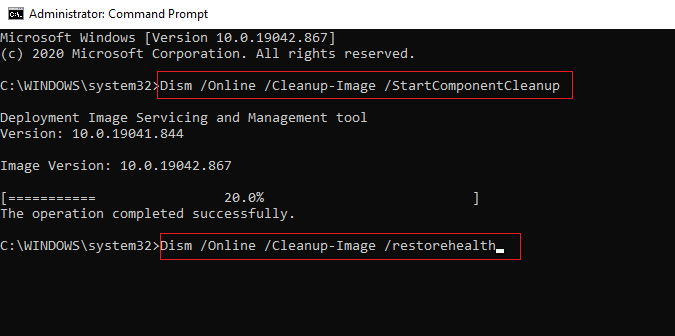
5. 该过程完成后,重新启动计算机。
6. 接下来,访问微软网站下载最新的 C++ 包,如图所示。
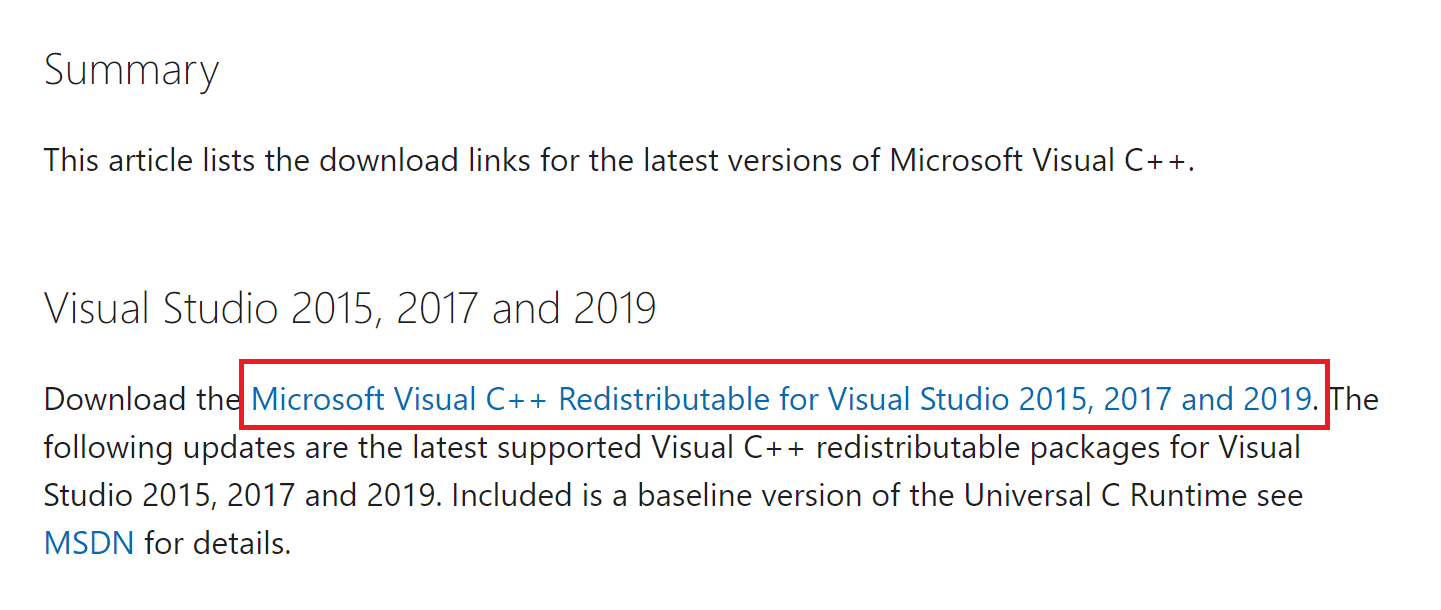
7. 下载后,点击打开下载的文件。按照屏幕上的说明安装软件包。
8. 安装完成后,最后重启电脑。
打开显示 0xc00007b 错误的应用程序。如果错误仍然存在,请尝试下一个替代方案。
方法10:以兼容模式运行程序
如何修复0xc00007b错误?有可能会出现“0xc00007b 错误:应用程序无法正确启动”错误,因为该应用程序与你计算机上安装的当前版本的 Windows 不兼容。请按照以下步骤以兼容模式运行程序以解决此问题:
1. 在 Windows搜索栏中,键入扩展名为.exe的应用程序的名称。
例如,如果未打开的应用程序是 Skype,则在搜索栏中搜索 skype.exe 文件。
2. 点击搜索结果,然后点击打开文件位置,如下图所示。
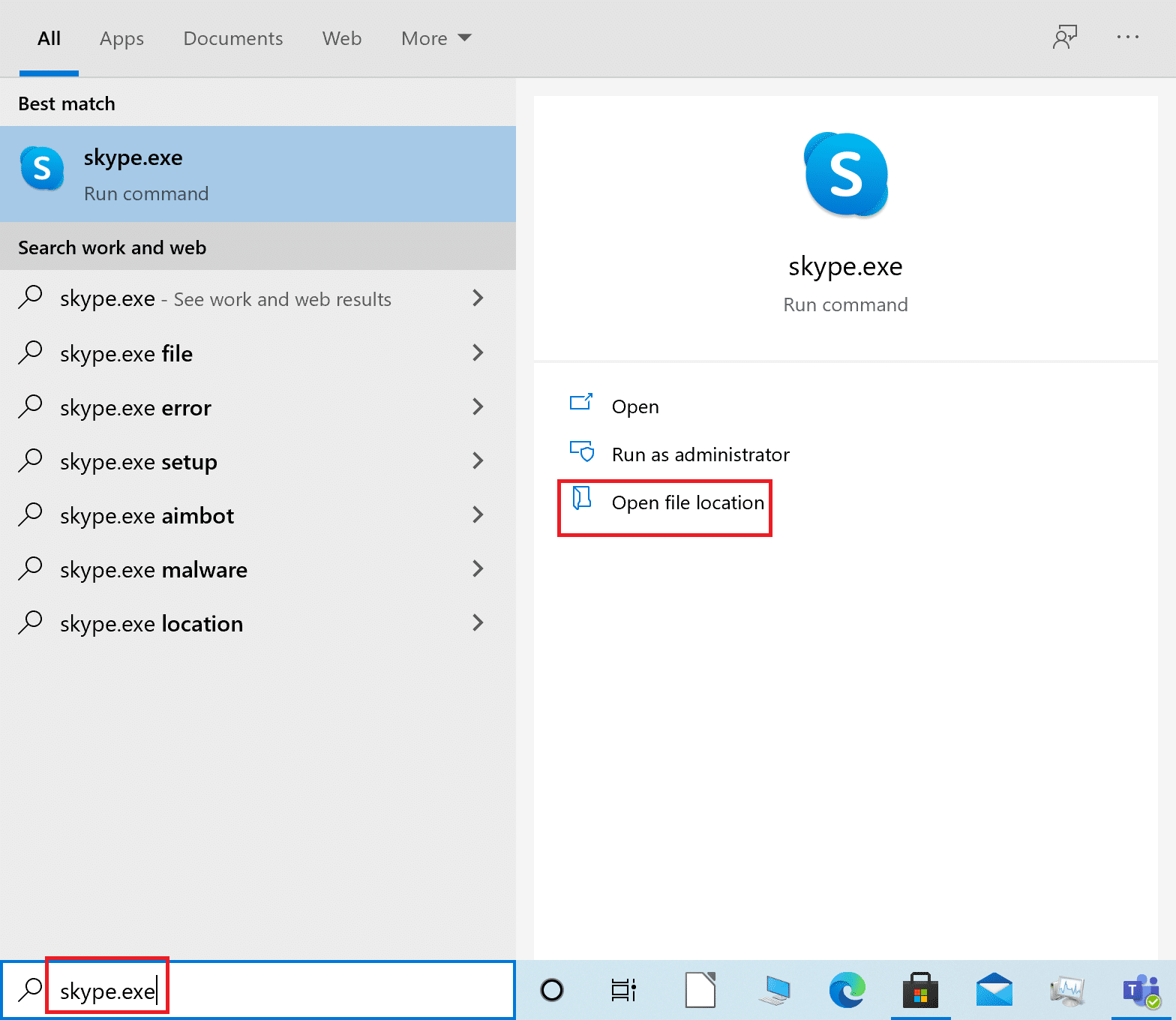
3. 在打开的新窗口中,右键单击应用程序。从下拉菜单中单击属性。
4. 接下来,单击现在出现的“属性”窗口中的“兼容性”选项卡。
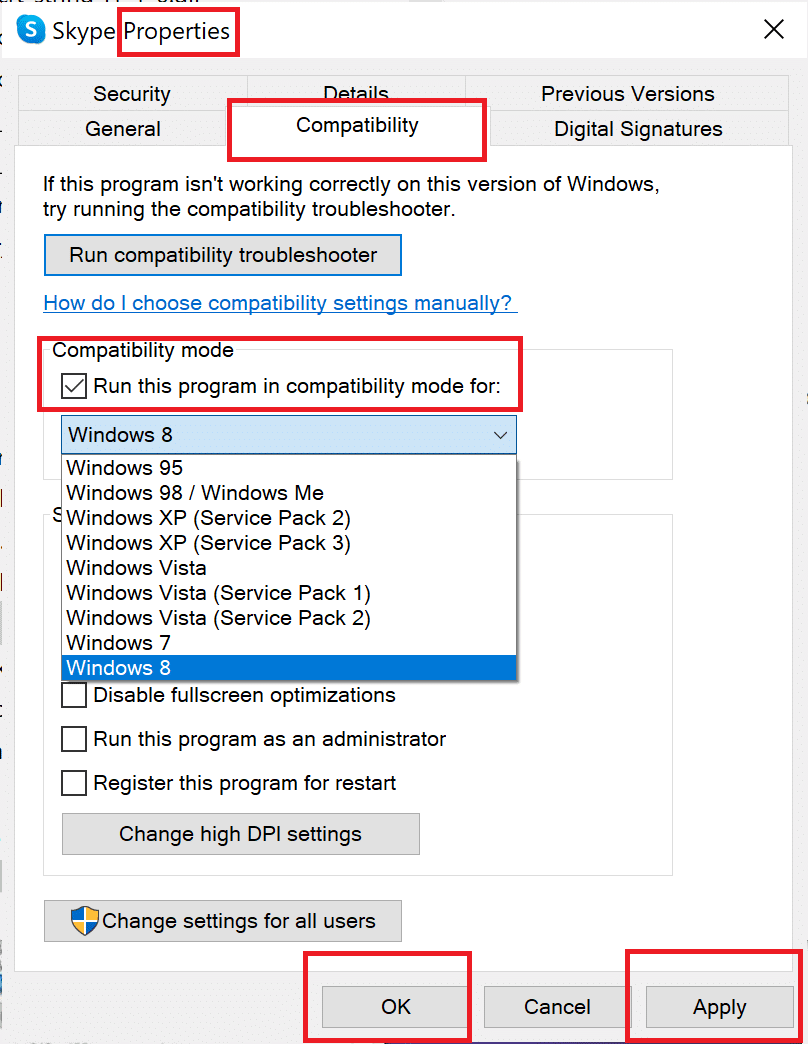
5. 在兼容模式部分,选中以兼容模式运行此程序旁边的框,然后从下拉菜单中选择不同的 Windows 版本。为清楚起见,请参阅图片。
6. 单击应用,然后单击确定。
打开应用程序或程序,看看你是否能够修复应用程序无法正确启动(0xc00007b)错误。如果错误再次发生,你也需要对所有其他版本的 Windows 重复此过程。检查哪个版本的 Windows 可以正确打开程序而没有 0xc00007b 错误。
方法 11:更新 Windows
0xc00007b错误:应用程序无法正确启动的解决办法:如果程序没有在任何版本的 Windows 的兼容模式下打开,那么除了更新系统上安装的 Windows 版本之外别无选择。你可以按照以下简单步骤更新 Windows:
1. 在 Windows搜索栏中,键入 Windows 更新。然后,单击搜索结果中显示的Windows 更新设置。
2. 在下一个窗口中,单击检查更新。

3. 允许 Windows 检查更新并下载当时可用的任何最新更新。
4. 接下来,安装在上一步中下载的更新。
安装更新后,应用程序应无错误地打开。
我们希望本指南对你有所帮助,并且你能够修复 0xc00007b 错误 – 应用程序无法正确启动。让我们知道哪种方法最适合你。如果你对本文有任何问题或意见,请随时将它们放在评论部分。

